1、打开思维导图软件,点击左上角的【文件】;
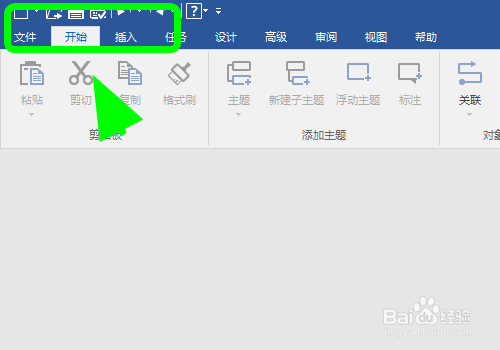
2、进入文件菜单,点击【新建】选项按键;

3、进入新建选项按键,点击选中模板中的【流程图】;
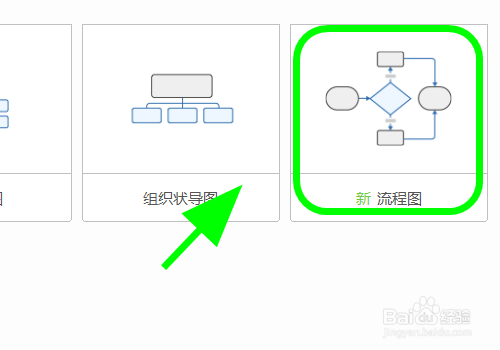
4、进入流程图新建页面,点击【创建导图】;
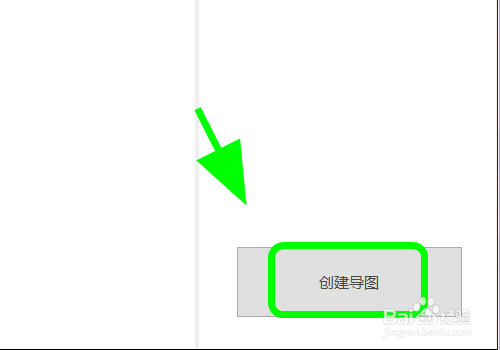
5、进入流程图创建页面,点击【开始】点边上的【加号】;

6、成功添加【流程图中下一步的图框】;
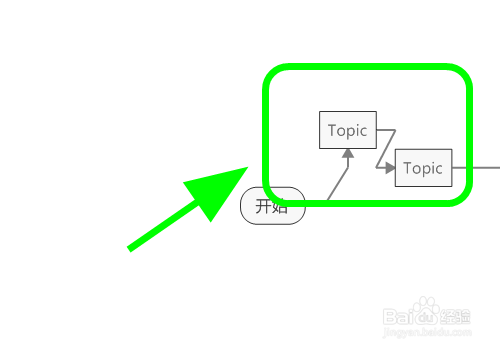
7、之后再次点击顶部的【新建判定】,将流程判定节点添加到流程兔脒巛钒图中,完成使用Mindjet MindManager创建流程图的操作;
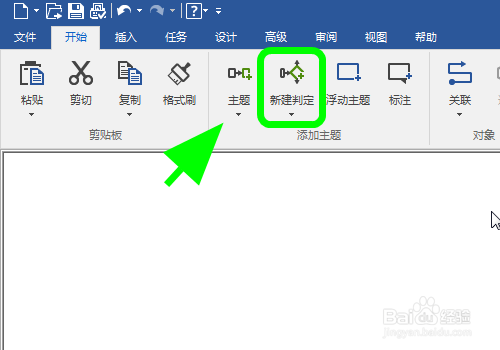
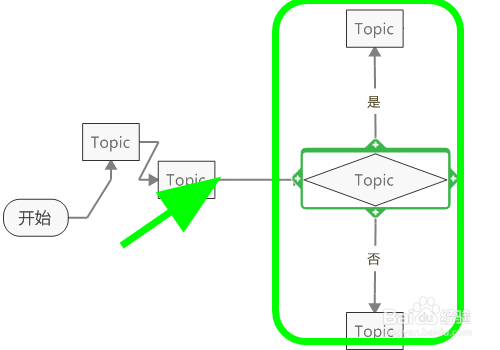
8、以上就是【怎么使用Mindjet MindManager思维导图建立流程图】的步骤,感谢阅读。